Aunque muchas personas no lo sepan, los sistemas operativos para ordenadores de la gente de Microsoft suelen tener ciertas herramientas ocultas, o al menos no visibles en una primera instancia, gracias a las cuales podemos obtener una experiencia de uso aún mejor. En esta ocasión, si quieres llevar tus cálculos al siguiente nivel, te enseñamos, de una forma rápida y sencilla, cómo usar la calculadora gráfica en Windows 10.
Lo primero que debes tener en cuenta es que la función de gráficos de la calculadora de Windows tiene múltiples aplicaciones. La gente de Redmond siempre ha trabajado para que prosperen al máximo las posibilidades de sus usuarios y, en este sentido, no sólo se buscan eliminar errores, sino también agregar nuevas funciones.
En pos de satisfacer las necesidades de los clientes, por ejemplo, nos topamos con esta calculadora que incorpora una función de gráficos, que primero estuvo a disposición de apenas unos pocos usuarios pero que, con el paso del tiempo, fue liberada finalmente para todos, dando muy buenas sensaciones en caso de álgebra lineal y ecuaciones.
Usar la calculadora gráfica en Windows 10 paso a paso
Para abrir la calculadora gráfica en Windows 10, sólo tienes que seguir estos pasos:
- Escribe la palabra «calculadora» en el cuadro de búsqueda del menú de Inicio
- Abre la primera calculadora que te aparece en la pantalla
- Por defecto, será la clásica calculadora estándar
- Haz click en el menú de la esquina superior izquierda, y selecciona «Gráficos»
- Acto seguido, verás una pantalla de trazado bidimensional
En esa pantalla de trazado bidimensional puedes ir colocando las ecuaciones, además de averiguar cómo se ven los gráficos resultantes. La opción para ingresar una ecuación está en la esquina superior derecha de la ventana.
A partir de entonces, puedes calcular tanto ecuaciones lineales como cuadráticas en la calculadora, trazando diferentes ecuaciones en un único gráfico, con la ventaja de ser asistidos así en la programación lineal.
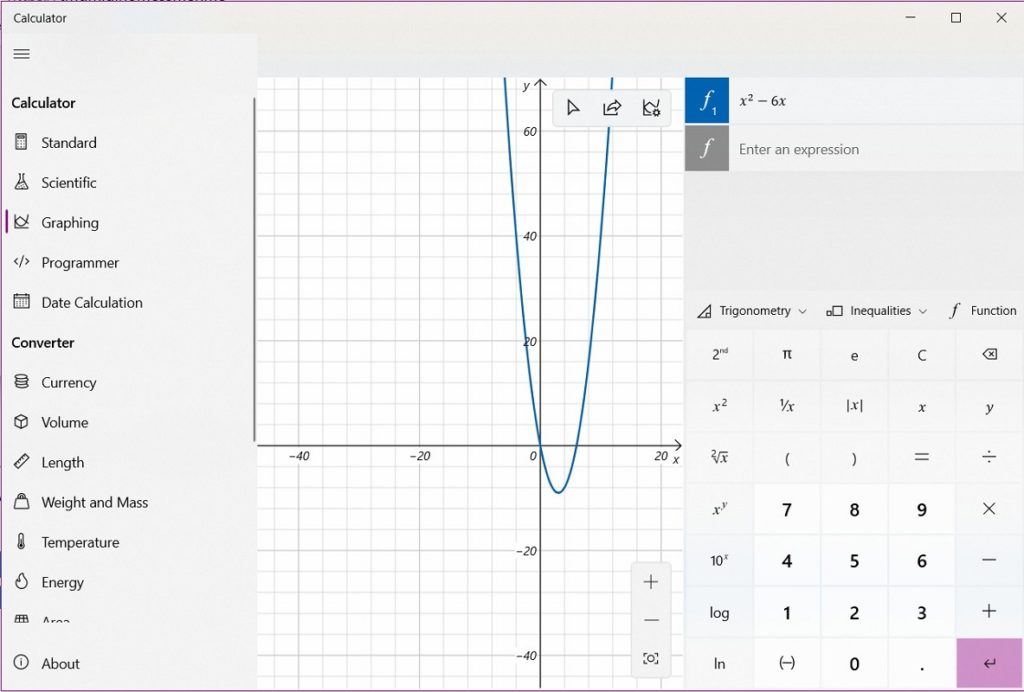
Iniciándote en la calculadora gráfica
Si bien probablemente ya tendrás algunas nociones al respecto de la calculadora gráfica, déjanos realizar una pequeña introducción a algunas de sus principales cualidades y acciones.
Junto a cada ecuación verás que aparecen distintas opciones, comenzando por la de Analizar, que te dará acceso a las propiedades de las expresiones, como sus máximos, mínimos, etc. Luego es el turno de la segunda opción, la que te habilita a personalizar la forma en la que se representa una ecuación en el gráfico, algo práctico si pretendes comparar dos ecuaciones diferentes entre sí. También puedes descartar una ecuación del gráfico, si lo deseas.
Las matemáticas en este gráfico no se limitan a expresiones algebraicas. También puedes trazar gráficos para ecuaciones trigonométricas, las que usan seno, coseno y tangente, entre otras.
Dentro del laberinto de botones que se utilizan para ingresar números y variables también se encuentra el número «e» de Euler y la función de registro natural «ln», para hacer gráficos para ecuaciones exponenciales y logarítmicas.
Pero, sin dudas, una de las características más atractivas de la calculadora gráfica es el análisis, en tiempo real, de relaciones multivariables. Los usuarios pueden trazar, así, ecuaciones que involucran variables, abriendo las puertas a que los valores originales vayan cambiando con el correr del tiempo, visualizando esos cambios.
Y, por si eso fuera poco, puedes compartir los gráficos con los contactos que tengas sincronizados en tu cuenta de Microsoft, una función que tendrá enorme potencial para quienes desarrollan álgebra lineal en línea habitualmente.
Así, podemos decir que la calculadora gráfica en Windows 10 es una característica muy interesante si estás intentando acercarte al álgebra o a estas variables de las matemáticas.


¿Tienes alguna pregunta o problema relacionado con el tema del artículo? Queremos ayudarte.
Deja un comentario con tu problema o pregunta. Leemos y respondemos todos los comentarios, aunque a veces podamos tardar un poco debido al volumen que recibimos. Además, si tu consulta inspira la escritura de un artículo, te notificaremos por email cuando lo publiquemos.
*Moderamos los comentarios para evitar spam.
¡Gracias por enriquecer nuestra comunidad con tu participación!